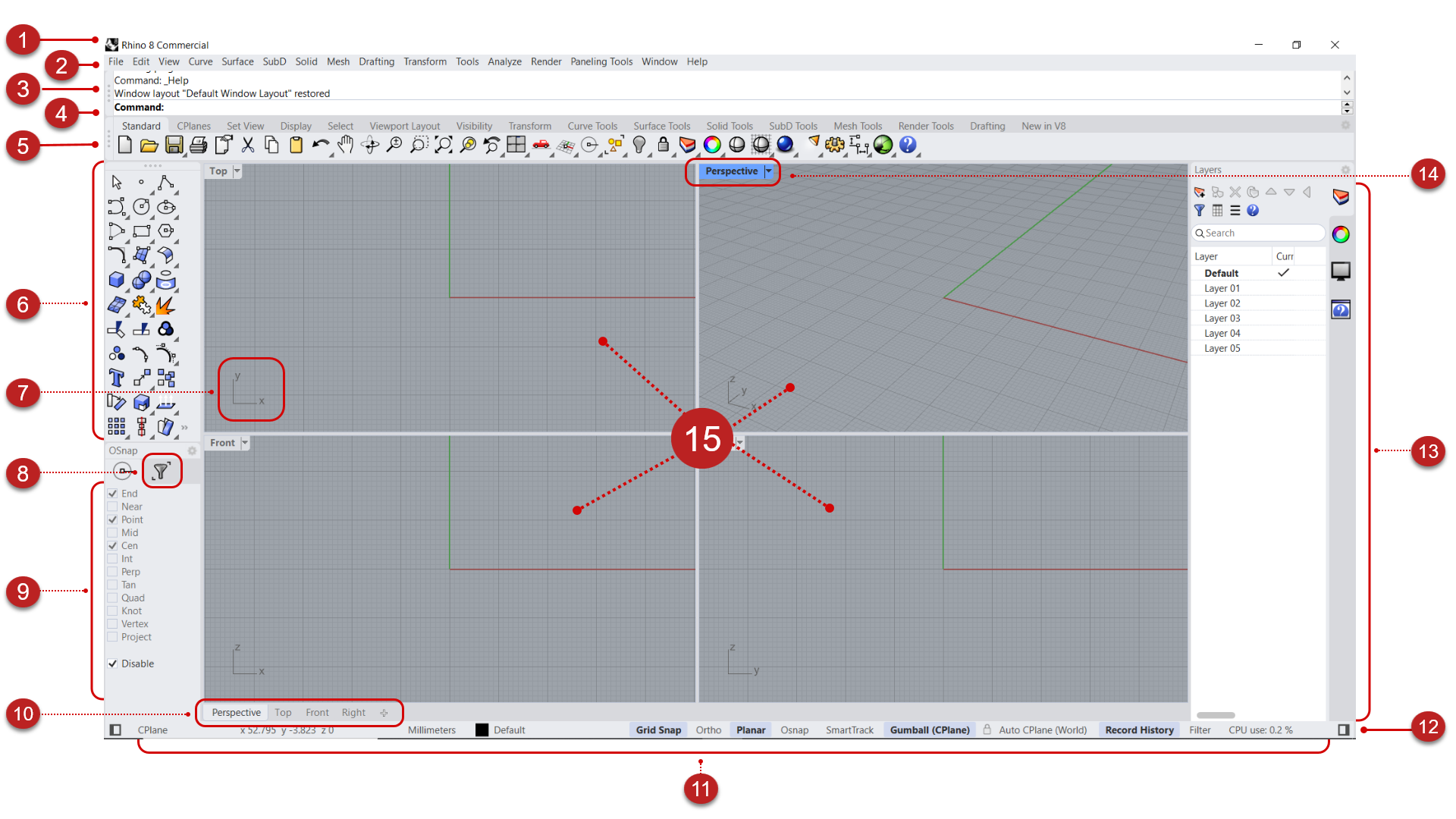L’interface utilisateur de Rhino en détail
L’image ci-dessous illustre quelques-unes des fonctions les plus importantes de l’interface de Rhino.
Les éléments de l’interface utilisateur comprennent :
- 1 Barre de titre - Elle affiche le nom du fichier et la version de Rhino utilisée.
- 2 Barre de menu - Elle permet d’accéder aux commandes, aux options et à l’aide par le biais de menus déroulants.
- 3 Historique des commandes - Il enregistre toutes les commandes qui ont été utilisées avec les résultats ou les messages d’erreur.
- 4 Invite de commande - Zone permettant de taper et d’exécuter des commandes, mais aussi de voir les options et d’autres informations liées à la commande en cours d’exécution ou terminée.
- 5 Barre d’outils standard - Les barres d’outils contiennent des icônes graphiques permettant de lancer les commandes. De nombreuses icônes des barres d’outils présentent une deuxième commande qui peut être exécutée en cliquant avec le bouton de droite de la souris. L’infobulle qui apparaît lorsque vous survolez l’icône vous indique ce que font les boutons gauche et droit de la souris. La barre d’outils standard contient des commandes qui vous aident à gérer les fichiers et à manipuler les vues et les objets.
- 6 Barre d’outils principale - Elle contient un accès rapide à quelques-unes des commandes les plus utiles pour la création, l’édition et l’analyse de la géométrie. Si vous sélectionnez d’autres onglets de la barre d’outils standard, cette barre latérale s’actualise pour afficher les outils relatifs à la rubrique de l’onglet sélectionné dans la barre d’outils supérieure.
- 7 Axes du repère général - Ils représentent les axes de la fenêtre de visualisation selon le repère général. Ils sont très utiles pour savoir quelle direction ou quels axes sont utilisés lors du déplacement ou de la modification d’une géométrie dans une fenêtre de visualisation.
- 8 Barre d’outils du filtre de sélection - Elle permet de limiter la géométrie pouvant être sélectionnée.
- 9 Contrôle des accrochages - Il permet de définir les paramètres d’accrochage des objets. Les accrochages sont des points magnétiques qui peuvent être référencés sur une géométrie existante et vous aider à modéliser avec précision.
- 10 Onglets des fenêtres - Cliquez dessus pour activer une fenêtre de visualisation. Utilisez également le « + » pour ajouter d’autres fenêtres de visualisation et d’autres mises en page (espace papier).
- 11 Barre d’état - La barre d’état affiche le système de coordonnées actuel, la position du curseur et les unités du système. Elle permet également d’accéder rapidement aux calques et d’activer ou de désactiver les aides à la modélisation.
- 12 Visibilité de la barre latérale - Ce bouton permet d’afficher ou de cacher la barre latérale de gauche et celle de droite de l’interface. C’est un moyen rapide d’agrandir la zone de dessin.
- 13 Panneaux - Quatre panneaux sont ouverts par défaut : Calques, Propriétés Objet, Affichage et Aide contextuelle. Les panneaux vous permettent d’organiser votre modèle et vos objets, de gérer et de modifier la géométrie, entre autres. Cliquez sur l’icône en forme de roue dentée pour accéder à d’autres panneaux.
- 14 Titre de la fenêtre - Il affiche la projection et le nom de la fenêtre. Il est possible de personnaliser le titre de la fenêtre à partir des propriétés de la fenêtre. En cliquant sur la flèche à côté du titre, vous accédez à une série d’options de visualisation.
- 15 Fenêtres - La fenêtre affiche l’environnement de modélisation de Rhino avec les objets, le titre des fenêtres, l’arrière-plan, la grille du plan de construction et l’icône des axes. Si aucun objet n’est sélectionné, le panneau des propriétés affiche les propriétés de la fenêtre.